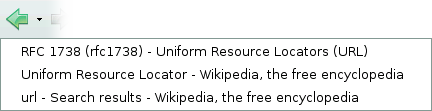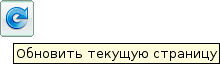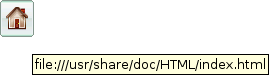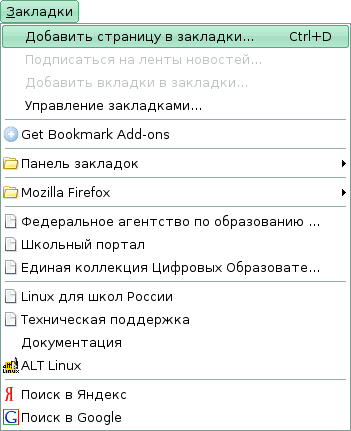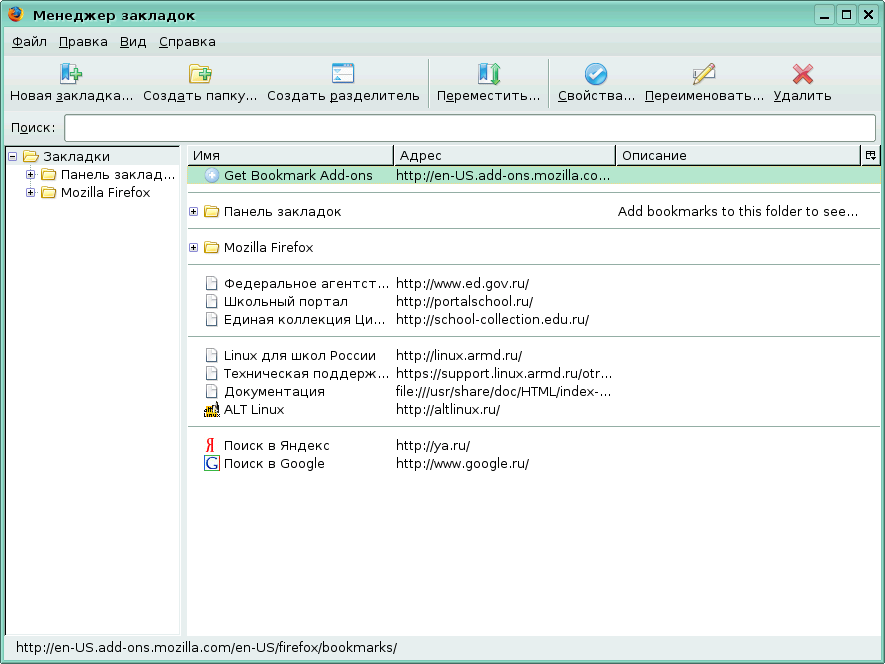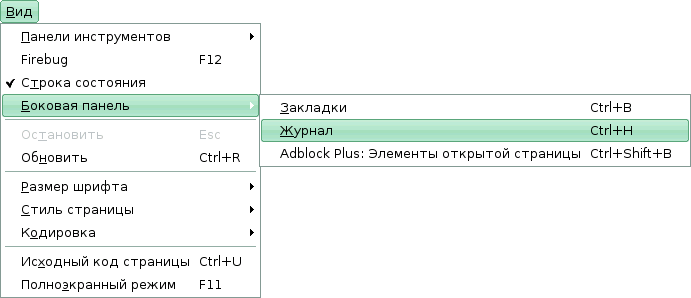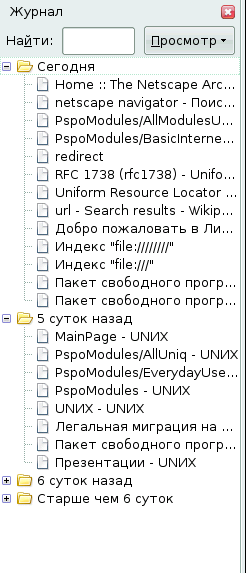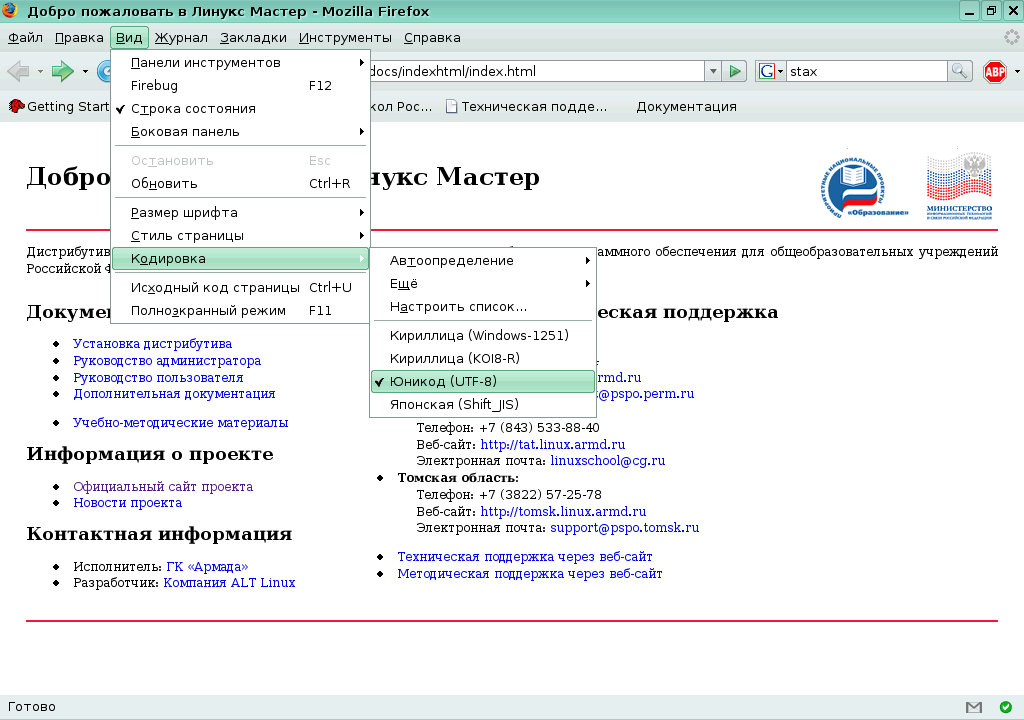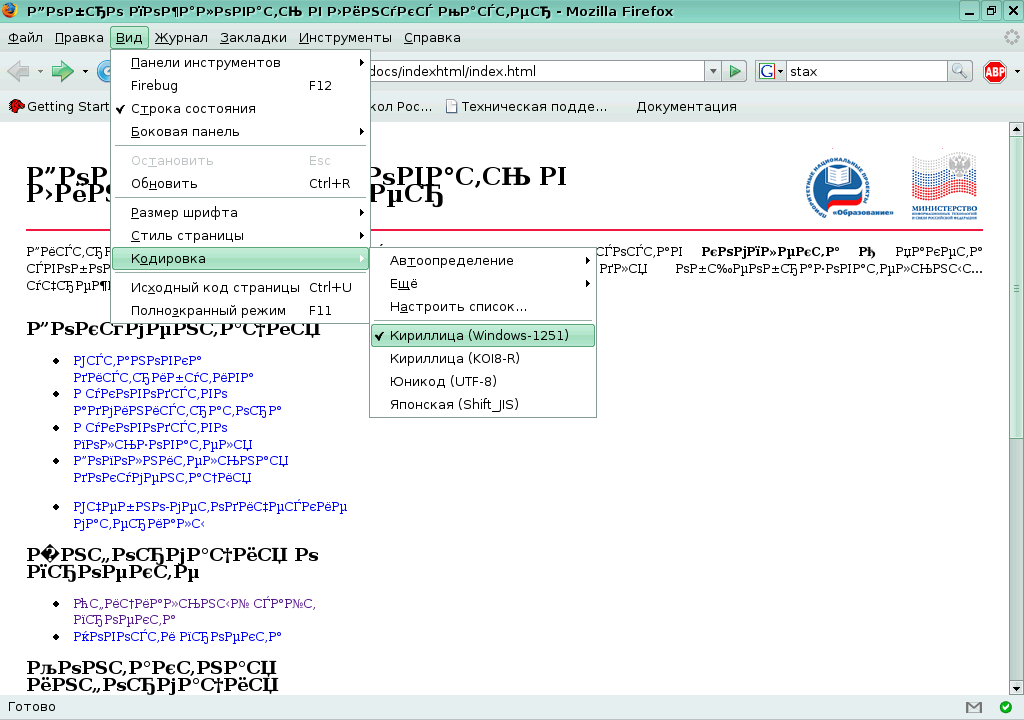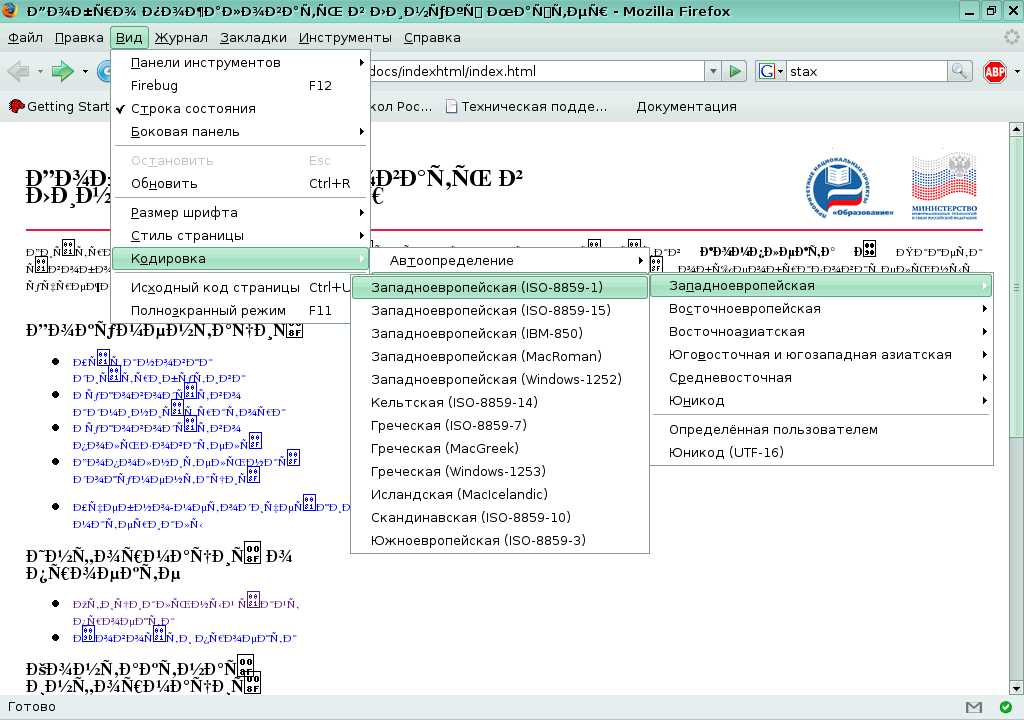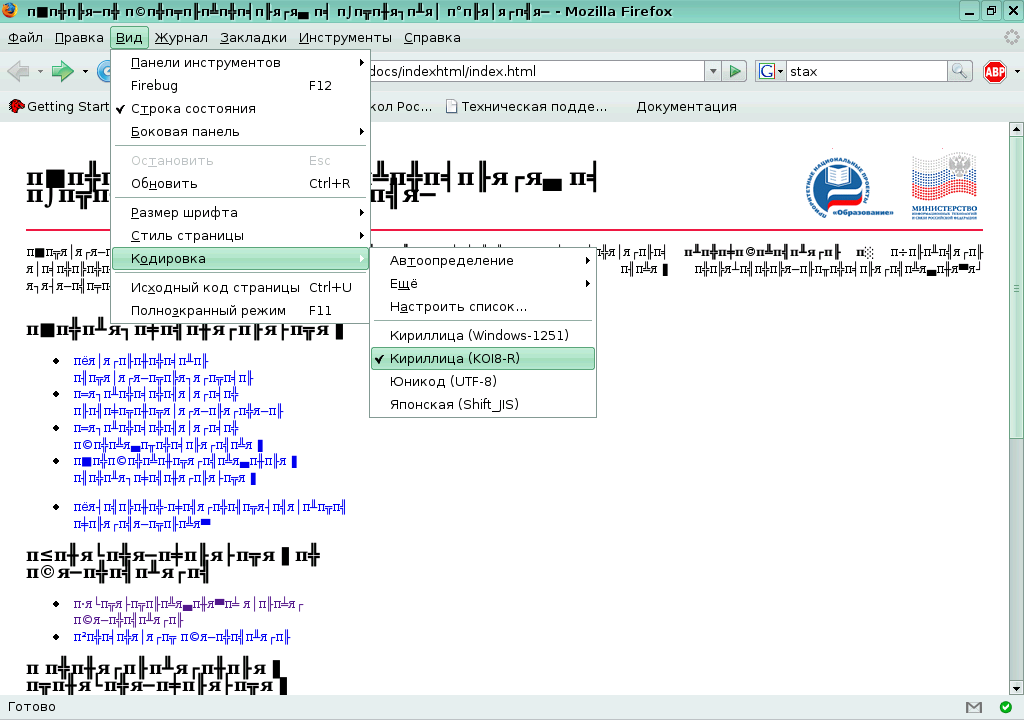|
Размер: 12835
Комментарий: перевожу
|
Размер: 12890
Комментарий:
|
| Удаления помечены так. | Добавления помечены так. |
| Строка 2: | Строка 2: |
Прежде начать рассказ о Firefox, запустим его и посмотрим, что он из себя представляет: |
Окно Firefox непосредственно после запуска: |
| Строка 8: | Строка 6: |
Навигация по ссылкам --- это достаточно беспорядочный процесс, нарастивший, тем не менее достаточно обширный субкультурный слой. Для выполнения этого процесса существуют программы, которые обладает разнообразными и неочевидными функциями. Такие программы называются броузерами (от английского browse), браузерами или навигаторами. Навигатор --- это такая профессия, человек, который осуществляет навигацию, именно для этого используются эти программы. Речь идёт не о программах для просмотра HTML, таких программ гораздо больше. |
Навигация по ссылкам --- это достаточно беспорядочный процесс, нарастивший, тем не менее, достаточно обширный субкультурный слой. Программы, предназначенные для его выполнения обладают разнообразными и не всегда очевидными функциями. Эти программы называются броузерами, браузерами (от англ. browse), или навигаторами(от названия профессии людей, осуществляющих навигацию, в силу схожести их действий с функциональностью таких программ). Отметим, что программ, чья функциональность ограничивается лишь просмотром HTML, гораздо больше, и в данном материале они не рассматриваются. |
| Строка 21: | Строка 18: |
| * Кнопки управления страницами (когда вы просматриваете страницы, бывает удобно вернуться на предыдущую или на несколько предыдущих, а потом обратно): | * Кнопки управления страницами (при посмотре страниц бывает удобно вернуться на недавно посещённые и обратно): |
| Строка 27: | Строка 24: |
| * Кнопки перезагрузки и остановки страницы (прерывает все сеансы связи между клиентом и серверами): | * Кнопка перезагрузки страницы: {{attachment:../firefox_button_reload_tip.png}} |
| Строка 29: | Строка 27: |
| {{attachment:../firefox_button_reload_tip.png}} | * Кнопка остановки страницы (прерывает все сеансы связи между клиентом и серверами): |
| Строка 33: | Строка 31: |
| * Домашняя страница (когда вы запускаете навигатор, то по умолчанию показывается эта страница. Можно показывать последнюю закрытую страницу. В школе имеет смысл делать домашней страницу с текущей информацией по учёбе): | * Кнопка для перехода на домашнюю страницу(страницу, которая показывается при запуске навигатора): |
| Строка 35: | Строка 33: |
| {{attachment:../firefox_button_home_tip.png}} | {{attachment:../firefox_button_home_tip.png}} Можно сделать домашней последнюю закрытую страницу.В школе имеет смысл делать домашней страницу с текущей информацией по учёбе. |
| Строка 39: | Строка 41: |
| Меню связано с свойствами навигатора. Например можно хранить закладки, которые организуют иерархическую структуру, причём часть из них можно показать в виде меню: | Меню связано с различными свойствами навигатора. Например, в меню может отображаться часть сохраненных закладок, организованных в иерархическую структуру. |
| Строка 43: | Строка 45: |
| Обратите внимание, что здесь не только список закладок, но и дерево их. Панель закладок и место, куда они добавляются по умолчанию не совпадают, но это можно переназначить. Для удобной организации закладок в Firefox есть специальный инструмент --- менеджер закладок: |
Подчеркнем, что можно хранить не только список закладок, но и дерево. По умолчанию новые закладки добавляются не на панель закладок, но эту настройку легко изменить. Для удобной организации закладок в Firefox предусмотрен специальный инструмент --- менеджер закладок: |
| Строка 50: | Строка 50: |
| Следует помнить, что у закладки помимо URL есть название. Оно обычно берётся из названия страницы, и его можно изменить. | Помимо URL у каждой закладки есть название, по умолчанию соответствующее имени страницы,но которое также можно изменить. |
| Строка 52: | Строка 52: |
| У томичей курс есть про фаерфокс. | ##У томичей курс есть про фаерфокс. |
| Строка 56: | Строка 56: |
| Журнал посещений открыть из меню, а можно --- с помощью Ctrl+H: | Журнал посещений можно открыть либо из меню, либо нажав Ctrl+H. Выглядит он следующим образом: |
| Строка 60: | Строка 60: |
| Стоит отметить удобный поиск по ключевому слову и довольно глубокую историю хранения (три недели): | Стоит отметить удобный поиск по ключевому слову и довольно объемную(три недели) историю хранения: |
Firefox
Окно Firefox непосредственно после запуска: 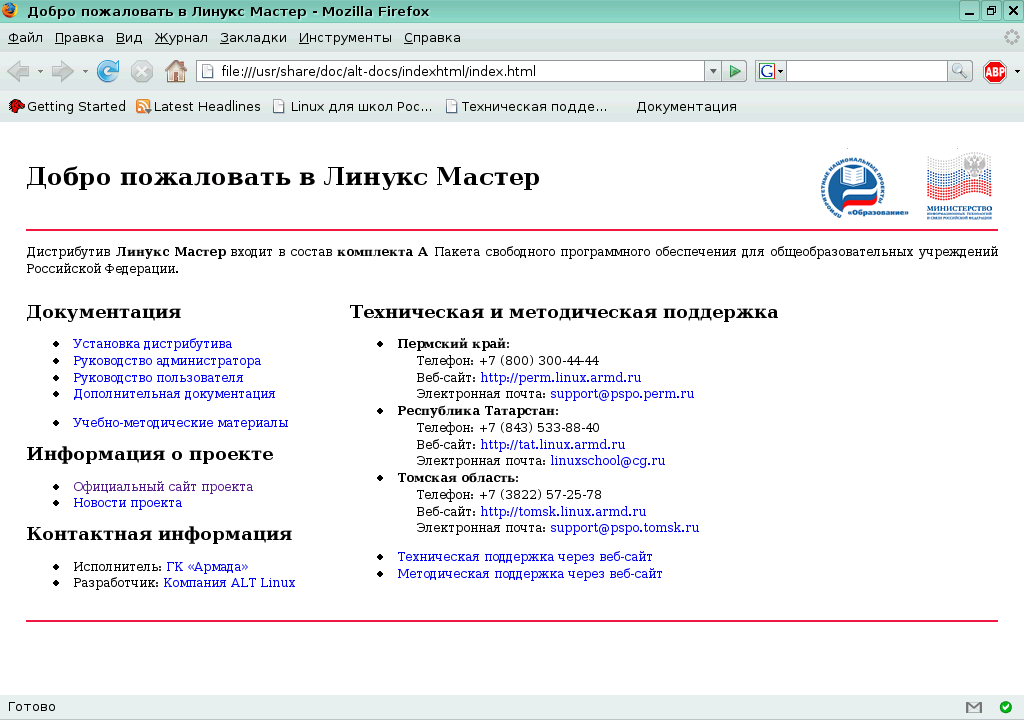
Определение броузера
Навигация по ссылкам --- это достаточно беспорядочный процесс, нарастивший, тем не менее, достаточно обширный субкультурный слой. Программы, предназначенные для его выполнения обладают разнообразными и не всегда очевидными функциями. Эти программы называются броузерами, браузерами (от англ. browse), или навигаторами(от названия профессии людей, осуществляющих навигацию, в силу схожести их действий с функциональностью таких программ). Отметим, что программ, чья функциональность ограничивается лишь просмотром HTML, гораздо больше, и в данном материале они не рассматриваются.
Интерфейс Firefox
Навигация
- Поле для ввода url:
- Кнопки управления страницами (при посмотре страниц бывает удобно вернуться на недавно посещённые и обратно):
- Кнопка перезагрузки страницы:
- Кнопка остановки страницы (прерывает все сеансы связи между клиентом и серверами):
- Кнопка для перехода на домашнюю страницу(страницу, которая показывается при запуске навигатора):
Можно сделать домашней последнюю закрытую страницу.В школе имеет смысл делать домашней страницу с текущей информацией по учёбе.
Меню
Меню связано с различными свойствами навигатора. Например, в меню может отображаться часть сохраненных закладок, организованных в иерархическую структуру.
Подчеркнем, что можно хранить не только список закладок, но и дерево. По умолчанию новые закладки добавляются не на панель закладок, но эту настройку легко изменить. Для удобной организации закладок в Firefox предусмотрен специальный инструмент --- менеджер закладок:
Помимо URL у каждой закладки есть название, по умолчанию соответствующее имени страницы,но которое также можно изменить.
Журнал
Журнал посещений можно открыть либо из меню, либо нажав Ctrl+H. Выглядит он следующим образом:
Стоит отметить удобный поиск по ключевому слову и довольно объемную(три недели) историю хранения:
Кодировки
В процессе просмотра различных интернет-сайтов периодически придётся сталкиваться с проблемами с кодировками.
В начале вся текстовая информация представлялась из соображений "один байт --- одна буква", и, поскольку байт может содержать только 256 значений, то в таком виде можно было представить только 255 букв. Это число и большое и маленькое. Если не рассматривать иероглифы, то в каждом языке количество букв меньше, чем 255, и что даже 127 различных букв хватает, чтобы представить язык. Поэтому исторически сложилось так, что если один символ соответствует одному байту, то первыми в таблице будут ASCII, а после 127 будет национальная кодировка, которая должна соответствовать русскому языку, группе европейских языков и т. д. Кто и когда решает, какому языку соответствует символы с кодом т 128 до 255 --- неизвестно. Просто просмотрев байт с кодом 200, невозможно понять, к какому языку он относится. Поэтому, чтобы определить, к какому языку он относится, внутри html должно передаваться, какой это язык. Иногда и этого не хватает, поскольку даже в рамках одного языка есть несколько соображений по поводу того, какие буквы каким цифрам соответствует.
Есть стандартная кодировка KOI8-R, где места русских букв соответствуют латинским: буква А латинская соответствует букве А русской, C --- Ц, и так далее. Будучи упорядоченными по коду, русские буквы в ней не упорядочены по алфавиту. Есть другие кодировки --- cp866, cp1251, iso8859-5. Из этих кодировок активно используется cp1251, koi8-r и многобайтная кодировка utf8. Для исправления этого было принято решение сделать универсальную кодировку юникод, в котором пронумерованы все используемые символы в мире. Символ там занимает 4 байта. Проблема возникла из-за того, что тем, у кого в кодировке не было ничего, кроме ASCII не хотелось переходить на кодировку, в которой один символ представляется несколькими байтами, поэтому была использована схема utf, когда символы в диапазоне 0---127 занимают 1 байт, а дальше возможны варианты.
Проблемы с кодировками
До сегодняшнего дня и ещё некоторое время работа с различными кодировками, особенно с неразмеченными текстами --- проблема и головная боль. Вам приходит текст и непонятно, в какой он кодировке. Хорошо, если никто не пытался перекодировать текст. Тогда можно использовать программу, которая просматривает текст и в зависимости от частоты использования тех, или иных символов, определяет кодировку.
До сих пор можно встретить тексты, начинающиеся на "бНОПНЯ" --- они написаны в cp1251, а прочитаны в koi8. Есть вариант, когда явно русский текст отображается в latin1 с его диакритиками. Есть вариант, когда текст состоит из вопросительных знаков и квадратиков. Это всё симптомы проблем с кодировками.
Отдельного упоминания заслуживают файлы, которые открыты OpenOffice.org и отображаются квадратиками. В ПСПО есть "Кириллический документ", который предназначен для работы с подобного рода проблемами.
В навигатор Firefox встроен как модуль по перекодировки, так и автоматическое распознавание кодировки, которое как правило работает. В качестве примера, можно посмотреть одну и ту же страницу в различных кодировках:
Отключим автоопределение:
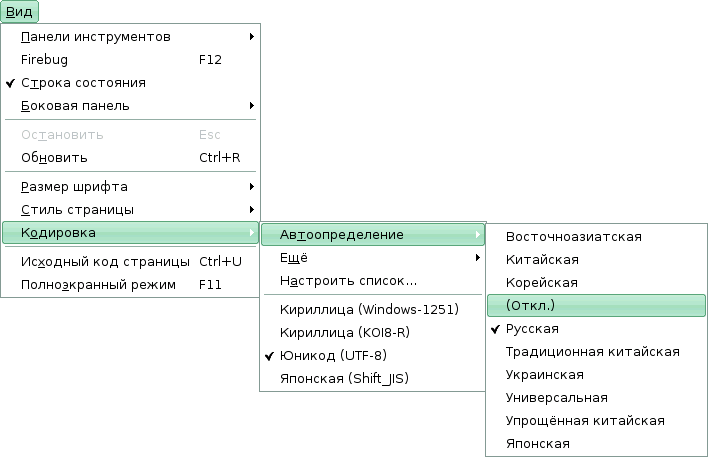
Различные варианты кодировок:
- Правильная для этого сайта кодировка utf8:
- Эта же страница в кодировке cp1251:
- В кодировке iso8859:
- И в кодировке koi8:
Часто встречаются проблемы с кодировками, когда кодировка cp1251 распознается как utf8:
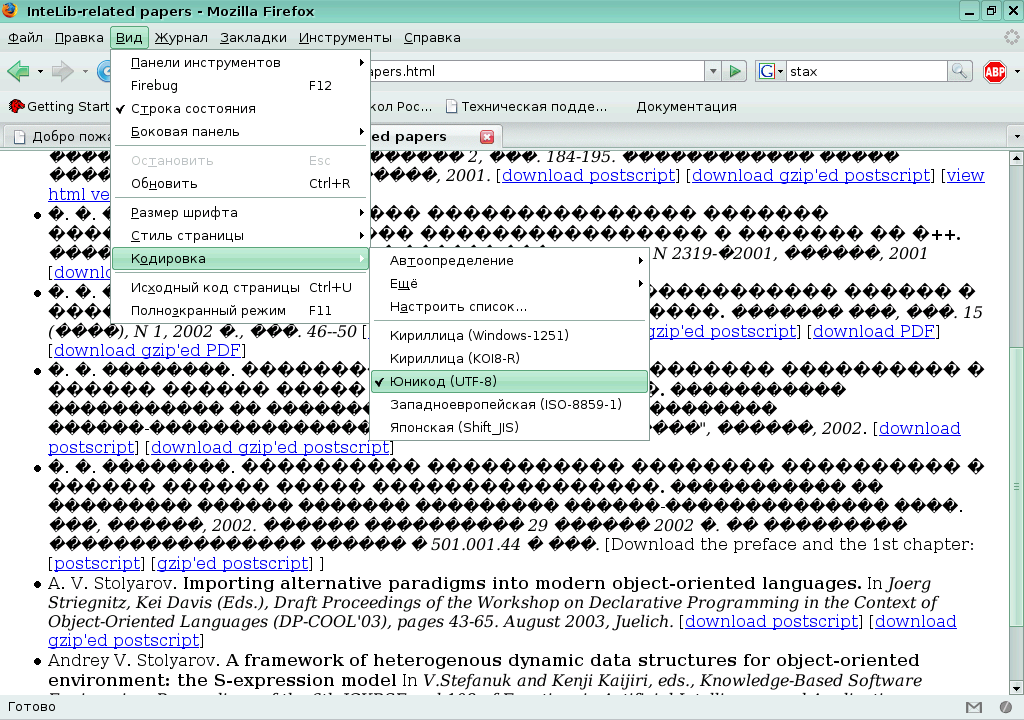
Или как iso8859_1:
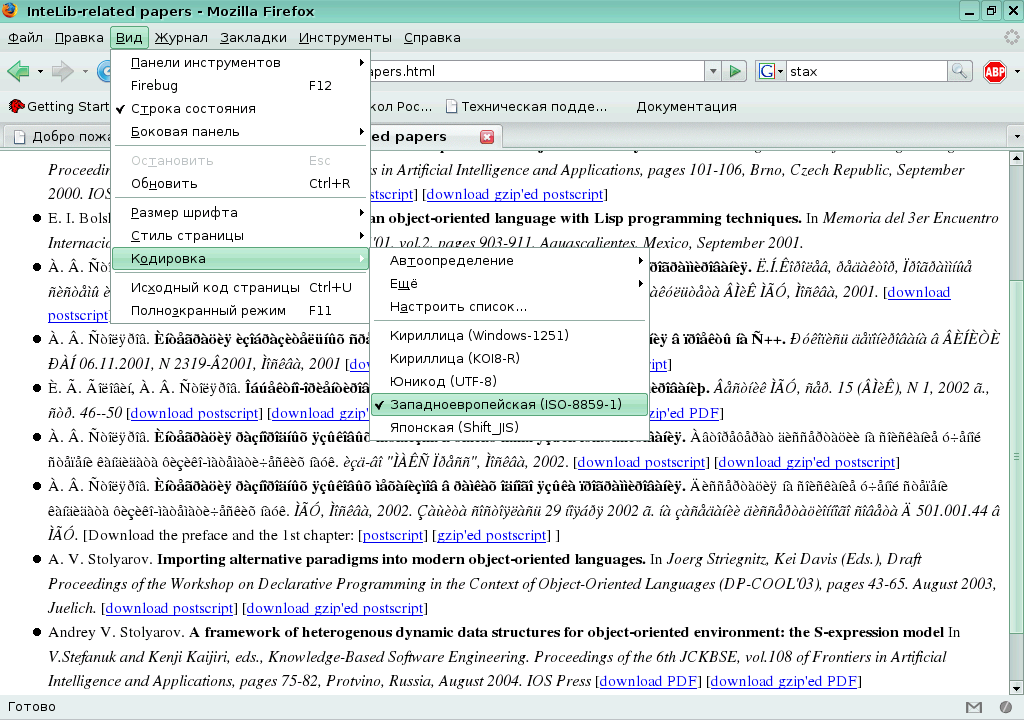
Страница в koi8-r будет либо вопросительными знаками, либо символами с диакритиками, поскольку, когда автоопределение отключено, то используется либо системная кодировка, utf8 (и тогда последние символы могут ничему не соответствовать), либо как текст в latin1 (и тогда диакритики).
Если у вас есть проблемы с кодировкой в файле html или plain text, его можно сохранить текстовым редактором, а затем открыть броузером в различных кодировках. Другой вариант --- использовать Kate.
Можно просто включить автоопределение, оно достаточно неплохо работает.
Сведения о ресурсах
Готовность (%) |
Продолжительность (ак. ч.) |
Подготовка (календ. ч.) |
Полный текст (раб. д.) |
Предварительные знания |
Level |
Maintainer |
Start date |
End date |
21 |
1 |
1 |
1 |
|
1 |
|
|